すみません、保存ではなく、書き出しをした時に保存ができないということです。
CLIP STUDIO ACTIONの要望・不具合ボード
from 。。。白。。。 さん
2016/06/02 07:40:42
|
読み込み/書き出し
動画が保存できない |
|
|
アクションで作ったアニメーション動画が保存できません。 保存しようとするとソフトが落ちます。 どうすればいいですか? ------------------------------------------------------------ ■バージョン: ※Windowsは、[ヘルプ]メニュー → [バージョン情報]で確認できます。 ※MacOSXは、[CLIP STUDIO ACTION]メニュー → [バージョン情報]で確認できます。 ■OS Windows XP( ) Windows Vista( ) Windows 7 ( ) Windows 8( ) Windows 8.1( ) Windows 10( 〇 ) MacOS X 10.6( ) MacOS X 10.7( ) MacOS X 10.8( ) MacOS X 10.9( ) MacOS X 10.10( ) MacOS X 10.11( ) その他( ) ------------------------------------------------------------ |
賛成数:0
反対数:0
from
スレ主
。。。白。。。
さん
2016/06/02 10:39:50
from
スレ主
。。。白。。。
さん
2016/06/02 10:46:03
ちょっと、言葉ミスしました
書き出しができないということです。
書き出しするとアプリが落ちてしまいます。エラーメッセージもでます。
書き出しができないということです。
書き出しするとアプリが落ちてしまいます。エラーメッセージもでます。
from
CLIP
サポート担当
さん
2016/06/02 10:49:23
以下の内容にご回答いただけますでしょうか。
・CLIP STUDIO ACTIONのバージョン
・CLIP STUDIO PAINTのバージョン
・ご使用のパソコンのメーカーと型番
・書き出しをする際に、どの形式で出力していますか。
・CLIP STUDIO ACTIONが強制終了する際にエラーメッセージは表示されますか。
・エラーメッセージが表示される場合は、画面のスクリーンショットを取得していただき
ご掲載ください。
■スクリーンショットの取得手順
1.キーボードの[PrintScreen]または[Prt Sc]とキートップに表示されて
いるキーを押します。
2.[Windows スタート]メニューをクリックし、[すべてのアプリ]の
[Windows アクセサリ]から[ペイント]を選択します。
3.[ペイント]というアプリケーションが起動します。
4.画面左上の[貼り付け]アイコンをクリックします。
5.[PrintScreen]キーを押したときの画面のイメージが貼り付けられます。
6.[ファイル]メニューから[上書き保存]を選択し、デスクトップなど適当な
場所にファイルを保存します。
ファイルの種類はJPEGなどを選択してください。
よろしくお願いいたします。
・CLIP STUDIO ACTIONのバージョン
・CLIP STUDIO PAINTのバージョン
・ご使用のパソコンのメーカーと型番
・書き出しをする際に、どの形式で出力していますか。
・CLIP STUDIO ACTIONが強制終了する際にエラーメッセージは表示されますか。
・エラーメッセージが表示される場合は、画面のスクリーンショットを取得していただき
ご掲載ください。
■スクリーンショットの取得手順
1.キーボードの[PrintScreen]または[Prt Sc]とキートップに表示されて
いるキーを押します。
2.[Windows スタート]メニューをクリックし、[すべてのアプリ]の
[Windows アクセサリ]から[ペイント]を選択します。
3.[ペイント]というアプリケーションが起動します。
4.画面左上の[貼り付け]アイコンをクリックします。
5.[PrintScreen]キーを押したときの画面のイメージが貼り付けられます。
6.[ファイル]メニューから[上書き保存]を選択し、デスクトップなど適当な
場所にファイルを保存します。
ファイルの種類はJPEGなどを選択してください。
よろしくお願いいたします。
from
スレ主
。。。白。。。
さん
2016/06/02 11:20:34
EXのバージョン 1.5.6
ACTIONのバージョン 1.5.5
メーカー ソニー VAIO
書き出しするときの形式 ムービー全カットが主でアニメーションGIFやムービー(M)でも起きた現象
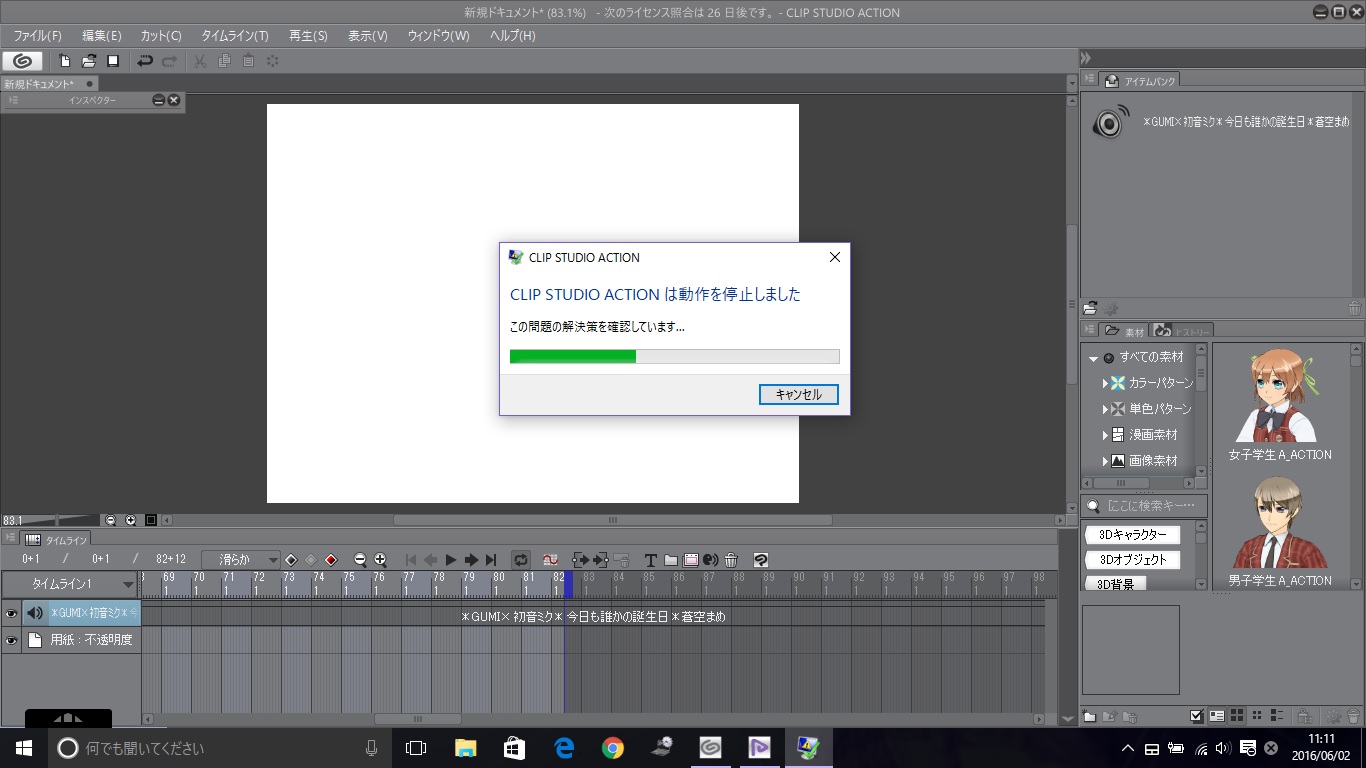
from
CLIP
サポート担当
さん
2016/06/02 12:33:16
ご返信いただき、ありがとうございます。
お手数ですが、CLIP STUDIO ACTIONで保存したファイルをCLIP STUDIO PAINTで開いていただき、
[ファイル]メニューの[アニメーション書き出し]から書き出すことは可能かご確認ください。
また、CLIP STUDIO ACTIONで新規ファイルを作成していただき、現在設定している楽曲とは異なる
音楽ファイルを設定した場合でもエラーが発生するかお知らせください。
よろしくお願いいたします。
お手数ですが、CLIP STUDIO ACTIONで保存したファイルをCLIP STUDIO PAINTで開いていただき、
[ファイル]メニューの[アニメーション書き出し]から書き出すことは可能かご確認ください。
また、CLIP STUDIO ACTIONで新規ファイルを作成していただき、現在設定している楽曲とは異なる
音楽ファイルを設定した場合でもエラーが発生するかお知らせください。
よろしくお願いいたします。
from
スレ主
。。。白。。。
さん
2016/06/02 16:26:26
アクションからペイントに移して、書き出ししたところ、音楽が無音になってしまいました
あと、半透明の鍵マークがついて編集ができません。
アクションで別の楽曲を読み込むと正常に書き出しできました。
あと、半透明の鍵マークがついて編集ができません。
アクションで別の楽曲を読み込むと正常に書き出しできました。
from
CLIP
サポート担当
さん
2016/06/02 17:01:22
ご返信いただき、ありがとうございます。
お手数ですが、CLIP STUDIO ACTIONで[新規ファイル]を作成していただき、
先ほどエラーの発生した楽曲を使用して、書き出しを行うことができるか
ご確認ください。
上記の操作でエラーが発生した場合は、弊社にて原因の調査をおこなわせていただきますので
お手数ですが、以下の宛先までエラーの発生するclipファイルと、使用している楽曲データを
ギガファイル便サービスを利用してお送りください。
■GigaFile(ギガファイル)便
以下の手順でアップロードを行って下さい。
1.[ファイル選択]ボタンを押し、アップロードするファイルを選択します。
2.ファイルのアップロードが完了すると、ダウンロードURLが表示されます。
3.[メモ(メールに転記されます)]欄に「要望・不具合ボード:86651」、
CLIPに登録されているメールアドレス、ハンドルネームをご記入下さい。
4.[このアップロード情報(ファイル名,URL,削除KEY,メモ)をメールに送信する]欄に
『tech@celsys.co.jp』と入力し、[送信]ボタンを押します。
5.セルシスユーザーサポート宛てにダウンロードURLを記載した
メールが送信されます。
お送りいただいたデータは不出管理を行い、データ検証など完了次第、
速やかにローカル及びサーバー上からも削除いたします。
お手数ですが、よろしくお願いいたします。
お手数ですが、CLIP STUDIO ACTIONで[新規ファイル]を作成していただき、
先ほどエラーの発生した楽曲を使用して、書き出しを行うことができるか
ご確認ください。
上記の操作でエラーが発生した場合は、弊社にて原因の調査をおこなわせていただきますので
お手数ですが、以下の宛先までエラーの発生するclipファイルと、使用している楽曲データを
ギガファイル便サービスを利用してお送りください。
■GigaFile(ギガファイル)便
以下の手順でアップロードを行って下さい。
1.[ファイル選択]ボタンを押し、アップロードするファイルを選択します。
2.ファイルのアップロードが完了すると、ダウンロードURLが表示されます。
3.[メモ(メールに転記されます)]欄に「要望・不具合ボード:86651」、
CLIPに登録されているメールアドレス、ハンドルネームをご記入下さい。
4.[このアップロード情報(ファイル名,URL,削除KEY,メモ)をメールに送信する]欄に
『tech@celsys.co.jp』と入力し、[送信]ボタンを押します。
5.セルシスユーザーサポート宛てにダウンロードURLを記載した
メールが送信されます。
お送りいただいたデータは不出管理を行い、データ検証など完了次第、
速やかにローカル及びサーバー上からも削除いたします。
お手数ですが、よろしくお願いいたします。
2019年11月28日に本サービスの投稿受付は終了いたしました。「CLIP STUDIO SUPPORT」をご利用ください。








CLIP STUDIO PAINTで製作されたアニメーションを、CLIP STUDIO ACTIONで編集後
[ファイル]メニューから[保存]をクリックした際に、保存が出来ずCLIP STUDIO ACTIONが
強制終了してしまうといった症状でよろしいでしょうか。
お手数ですが、以下の項目についてお知らせください。
・CLIP STUDIO ACTIONのバージョン
・CLIP STUDIO PAINTのバージョン
・ご使用のパソコンのメーカーと型番
・CLIP STUDIO ACTIONの[ファイル]メニュー→[別名で保存]をクリックし、
保存ができるかお試しください。
・CLIP STUDIO ACTIONが強制終了する際にエラーメッセージは表示されますか。
・エラーメッセージが表示される場合は、画面のスクリーンショットを取得していただき
ご掲載ください。
■スクリーンショットの取得手順
1.キーボードの[PrintScreen]または[Prt Sc]とキートップに表示されて
いるキーを押します。
2.[Windows スタート]メニューをクリックし、[すべてのアプリ]の
[Windows アクセサリ]から[ペイント]を選択します。
3.[ペイント]というアプリケーションが起動します。
4.画面左上の[貼り付け]アイコンをクリックします。
5.[PrintScreen]キーを押したときの画面のイメージが貼り付けられます。
6.[ファイル]メニューから[上書き保存]を選択し、デスクトップなど適当な
場所にファイルを保存します。
ファイルの種類はJPEGなどを選択してください。
なお、こちらの掲示板でも同様のお問い合わせをいただいておりましたので
弊社にて解決済みとさせていただきました。
よろしくお願いいたします。